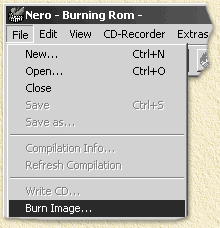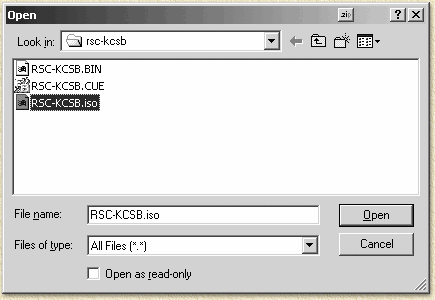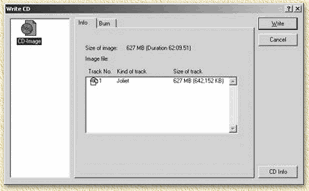| Pagina printen - kies Landscape |
Zoeken in de WeetHet pagina's |
|||
| WeetHet is being updated! - Current articles will slowly move to www.tweaking4all.com Voor uitstekende webhosting welke zowel betrouwbaar als betaalbaar is adviseren wij: LiquidWeb |
||||
|
Op deze pagina ...
Hoe schrijf ik nou ISO bestanden? 1. Start Nero. Als Nero nu opstart met de Wizard kies dan "Close Wizard", als Nero opstart met "New Compilation" klik dan op "Cancel". Kies nu uit het menu "File" - "Burn Image".
2. Kies Files of type "All Files (*.*)" of "Images Files (*.nrg;*.iso;*.cue)" De bestandsselector heeft als standaard instelling Nero "Images Files (*.nrg)", kies hier voor "All Files (*.*)" zoals hieronder aangegeven is. Merk op: nieuwere versies van Nero (versie > 5.5.x.x) ondersteunen ISO bestanden meteen. Dit is herkenbaar aan het filetype "Images Files (*.nrg;*.iso;*.cue)". Als de versie van Nero die jij gebruikt dat kan, kies dit dan i.p.v. "All files (*.*)".
3. Kies het ISO bestand en klik op "Open".
4. Check foreign image settings Het kan nu voorkomen dat Nero om specifieke gegevens
over het ISO bestand vraagt (nieuwere versies slaan deze vraag over als
ze het zelf al weten). Ik heb hiervoor helaas geen gouden tip, ik hoop
altijd maar dat de voorgeschotelde instelling goed zijn en klik op "OK". 5. Controleer of de Tracks er zijn en start het branden. In ISO bestand staat een of meer tracks, controleer of je die hier terug ziet door op de "Info" tab te klikken:
Onder de tab "Burn" kun je nu het branden starten door op "Write" te klikken. Nou dat is alles wat je moet doen om een ISO te branden ...
|
||||